Hvor ofte har du ønsket at synkronisere din Android-telefon med din Mac, kun for at ende frustreret på grund af adskillige forbindelsesproblemer? Ikke alene kommunikerer de to operativsystemer dårligt med hinanden, og der er ringe interesse fra udviklerne i at skabe en bro mellem dem.
Rivaliseringen mellem macOS/iOS og Android er velkendt, så ingen af udviklerne er interesseret i at tilbyde en måde at etablere en Mac-forbindelse med en Android-enhed let. For at hjælpe dig med at spare tid og undgå frustration har vi undersøgt de bedste apps og metoder til at forbinde Android-telefon til MacBook eller hvilken som helst anden Mac uden besvær.
Efter vores forskning og test fandt vi ud af, at MacDroid er den app, der løser alle dine problemer, når det kommer til at synkronisere en Android-enhed med din Mac. Læs videre i den artikel, vi har forberedt, og du vil finde ud af alt om problemfrit og nemt at forbinde Android til PC.
MacDroid fungerer til alle de mest populære smartphones som Samsung, Pixel, Xiaomi, OnePlus, Motorola, LG osv. Så længe din enhed understøtter en MTP-forbindelse, vil du kunne nyde alle de funktioner, som MacDroid tilbyder. Simpelthen tilslut din telefon ved hjælp af et USB-kabel i MTP- eller ADB-tilstande eller endda via Wi-Fi og overfør filer fra Android-smartphone på ingen tid.
Tilslut Android-telefon til Mac (MTP, ADB, eller Wi-Fi-tilstand)
Hvad er de bedste apps / måder at overføre filer trådløst / ved hjælp af kabler fra en Android-telefon til en Macbook? Jeg kender kun til Android File Transfer-appen— Reddit
MTP
MTP eller Media Transfer Protocol er en metode udviklet til at lette overførsel af video- og lydfiler. Alle Android-enheder, inklusive andre operativsystemer, understøtter MTP, og det er netop det, der gør det til en fantastisk måde at nemt flytte dine filer og få dem tilgængelige på begge enheder. For at forbinde din Android-telefon til en Mac ved hjælp af MacDroid i MTP-tilstand, brug denne vejledning:
1. Download og installer MacDroid på din Mac.
2. Start MacDroid og vælg forbindelsestilstanden: MTP, ADB eller Wi-Fi. I denne vejledning vil vi fokusere på at oprette forbindelse via MTP-tilstand.

3. Tilslut din Android til din Mac ved hjælp af et USB-kabel.
4. Aktiver “Filoverførsels”-tilstand på din Android-enhed. Derefter vil din telefon vises i “Enhedsliste” på din Mac.
5. Vælg din telefon fra “Device list” i MacDroid, og klik derefter på “Mount”.
6. Når enheden er monteret, vil du få adgang til dine Android-filer i Finder.
7. Det var det! Du kan begynde at overføre filer mellem Android og Mac.
ADB
Selvom MTP-forbindelsen er designet til at forbinde Android-telefon til computer, er ADB eller Wi-Fi mulighederne de bedste, hvis du ønsker mere alsidighed. Her er hvad du skal gøre for at overføre filer fra Android via ADB:
1. Download og installer MacDroid på din computer.
2. Før du tilslutter Android-enheden til din Mac, skal du gå ind i smartphonens indstillinger og aktivere “USB-fejlfindingstilstand“.
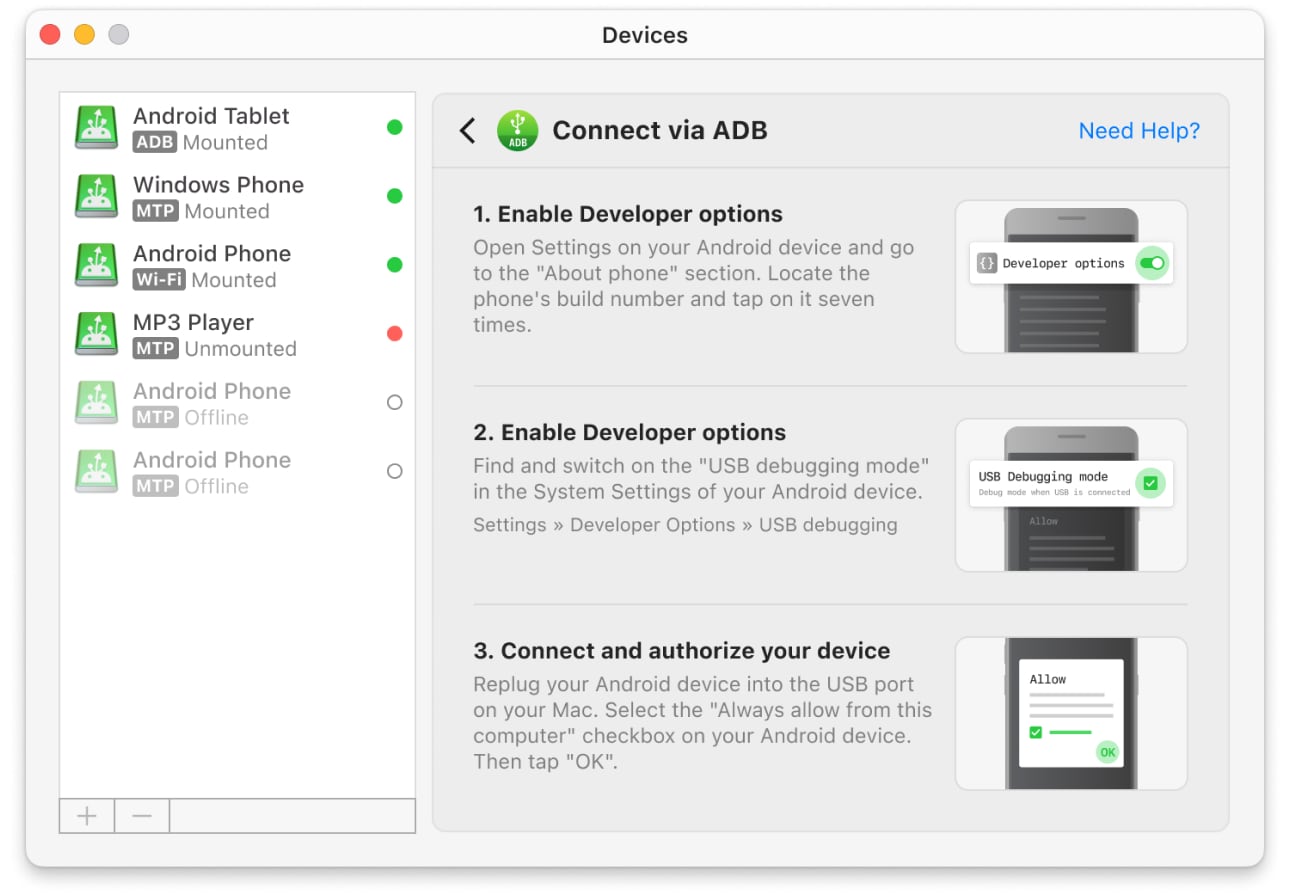
3. Tilslut Android-enheden til din Mac ved hjælp af det standard USB-kabel.
4. Gå til MacDroid og vælg ADB-tilstand under “Tilføj enheder”.
5. Autoriser filoverførslen på din telefon ved at sætte flueben ved “Tillad altid denne computer”, når du bliver bedt om det.
6. Vælg den Android-telefon, du lige har tilføjet i “Enhedsliste”, og klik på “Monter”.
7. Du kan nu nemt overføre filer, ændre dem direkte på din Android-enhed, og mange flere funktioner tilladt af MacDroid.
Wi-Fi
Mens ADB- og MTP-tilstande kræver forbindelse via et USB-kabel, tilbyder MacDroid en trådløs forbindelse via Wi-Fi. Nedenfor vil vi se på, hvordan man forbinder Android version 11 til Mac via Wi-Fi.
1. Efter at have downloadet og installeret MacDroid, start det.
2. Klik på “Forbind via Wi-Fi”-knappen.
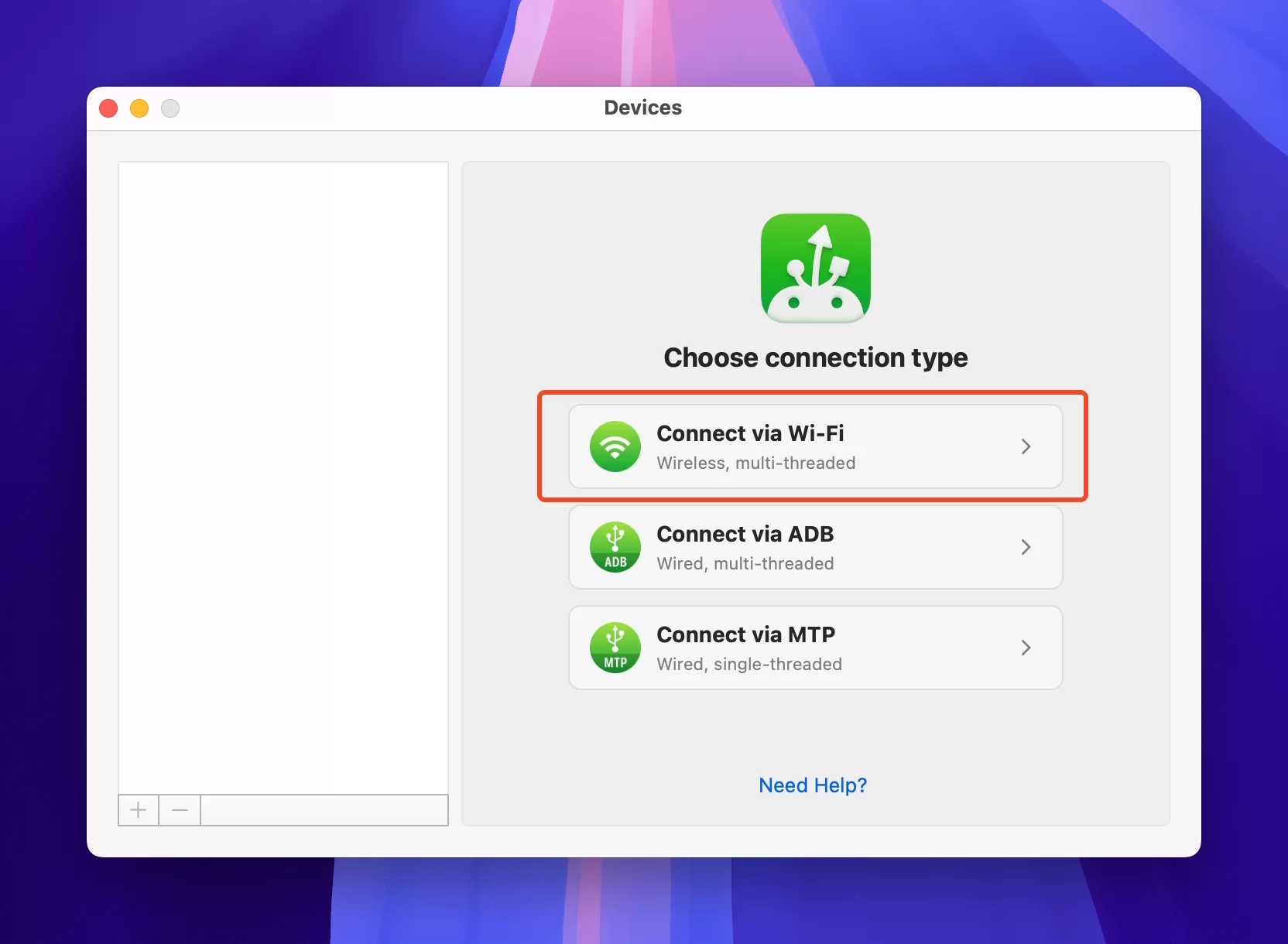
3. På din Mac skal du klikke på Android-versionen knappen 11 og højere.
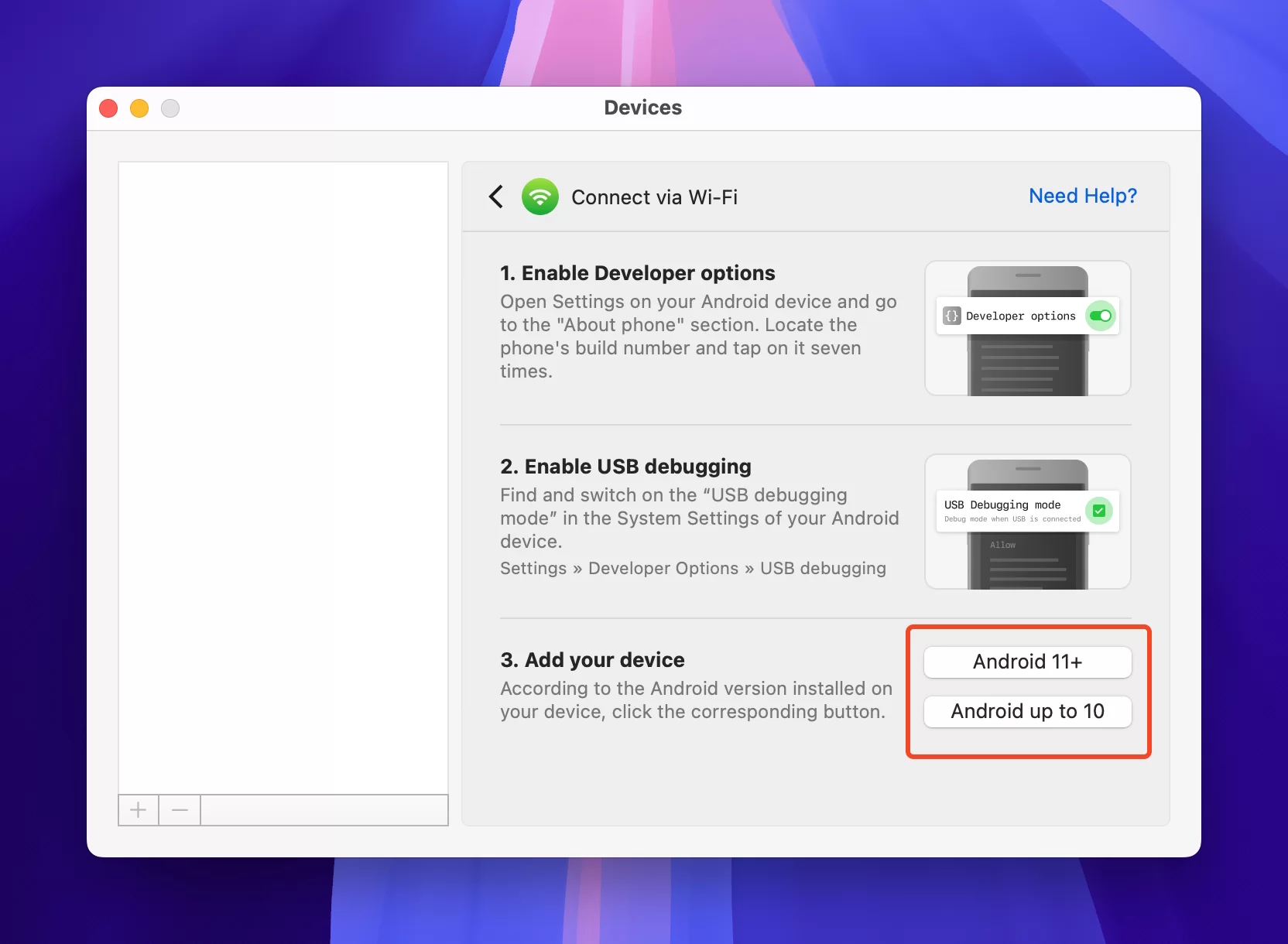
4. Gå til Indstillinger på din Android-enhed, og aktiver “Udviklerindstillinger”.
5. I Udviklerindstillinger skal du finde og aktivere “Trådløs fejlfinding”.
6. Åbn indstillingen “Trådløs fejlfinding” og tryk på “Par enhed med QR-kode”.
7. Peg kameraet mod skærmen på din MacBook, hvor QR-koden vises. Dine enheder opretter automatisk forbindelse.
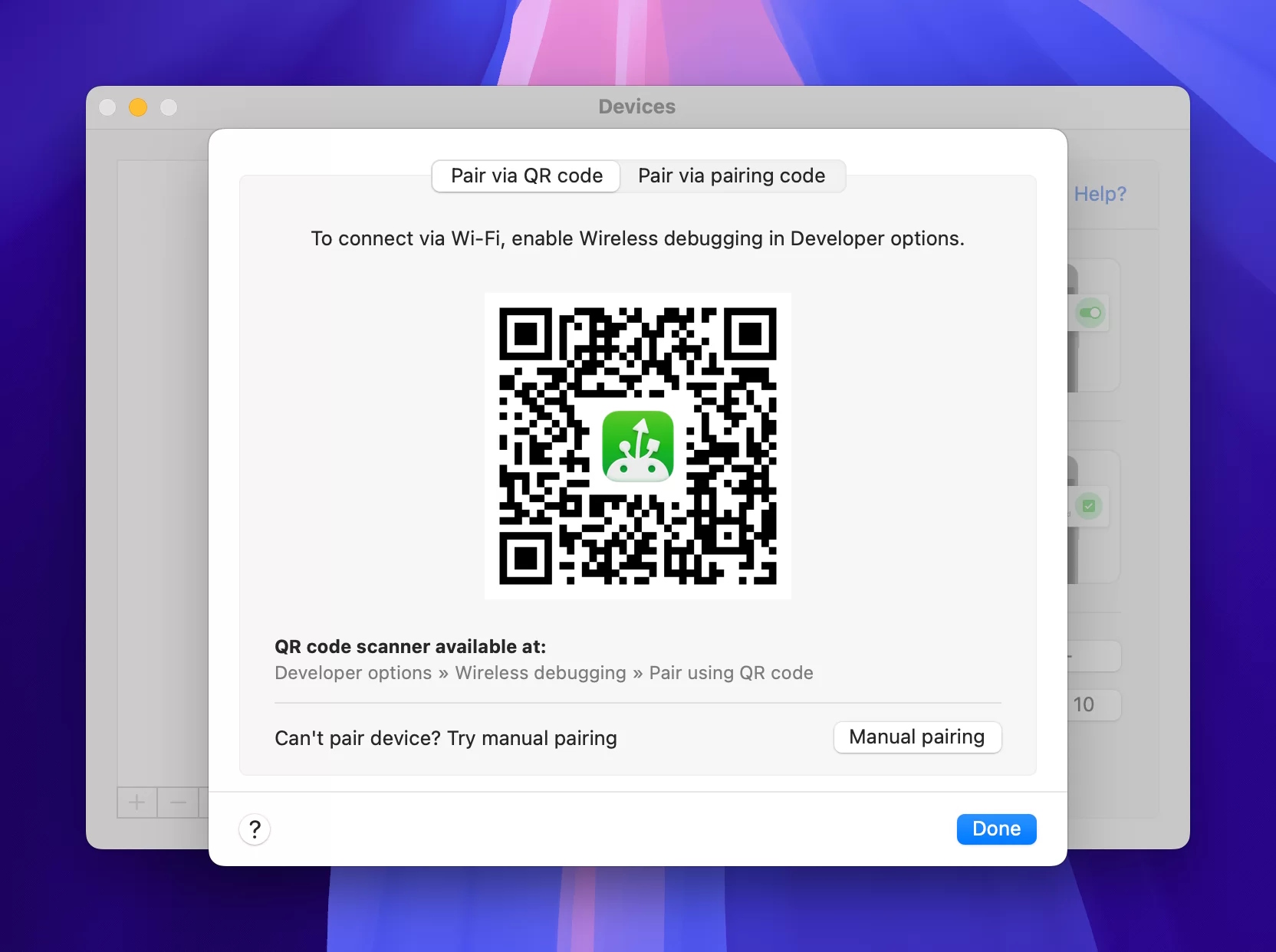
Alternativt, hvis du bruger Android version 11 og højere, kan du forbinde via parringskode eller manuel parring. For brugere, der har en Android version op til 10, er trinene for forbindelse lidt anderledes. For flere detaljer, se vores guide.
Topløsninger til forbindelse af Android-computer
| Topfunktioner | MacDroid | Dr.Fone | TunesGo | Vibosoft Android Mobile Manager | MobiKin Assistant til Android | OpenMTP | Phone Mechanic |
| Support til MTP-kompatible enheder | |||||||
| Forhåndsvisning af miniaturebilleder af filer ved arbejde med MTP-enheder | |||||||
| Fil/Mappe overførsel | delvist | delvist | delvist | ||||
| Opret forbindelse via Wi-Fi | |||||||
| Finder-integration | |||||||
| Rediger filer på telefonen | |||||||
| Kræver et modul installeret på Android | |||||||
| Support til de nyeste Android-versioner | |||||||
| Pris | $1,67/md | $39,95/år | $39,95/år | $39,95 | $29,95/år | gratis | $14,99/år |
Efter at have fået al information om, hvordan man bruger MacDroid til at forbinde Android-telefon til Mac, er der intet, der stopper dig fra at prøve appen og overbevise dig selv om dens fordele. Glem ikke, at du får 7 dages gratis prøveversion med fuld funktionalitet for at overbevise dig selv om, at dette er den bedste app.
Du vil ikke længere få den irriterende “ingen Android enhed fundet” besked, og enhver filoverførsel vil gå glat og uden problemer. MacDroid giver dig fuldstændig frihed til at overføre filer, flytte dem rundt, kopiere hele mapper for at frigøre noget plads. MacDroid løser alle dine Android til Mac overførselsbehov i én meget smart app, der kun kræver et USB-kabel.
Sådan tilsluttes Android til Mac ved hjælp af Android File Transfer
Den mest almindelige måde at forbinde Android-telefoner til Mac på er via USB, men du skal bruge gratis software som Android File Transfer installeret først.

For at forbinde telefonen til din bærbare computer ved hjælp af Android File Transfer, skal du blot følge vores praktiske trin-for-trin-guide:
- Start Android File Transfer.
- Forbind din telefon til din Mac ved hjælp af et USB-kabel (du kan bruge det kabel, der fulgte med din telefon).
- Når forbindelsen er etableret, vil du kunne få adgang til alle dine telefons filer i Android File Transfer-vinduet og overføre dem.
Du burde derefter kunne få adgang til Android fra Mac og se alle filerne på din Android-enhed. Du kan trække og slippe dem til og fra dit skrivebord efter behov.
Fejlfinding af Android File Transfer
Mens Android File Transfer måske virker som et godt valg i starten, kan der opstå flere hindringer, når du forsøger at overføre filer mellem din computer og telefonen. De fleste af disse problemer kan være besværlige at løse, så du kan være bedre stillet ved at bruge en alternativ til Android File Transfer fra listen.
Det mest almindelige problem, du vil opleve, er når appen ikke genkender din telefon, og du skal måske prøve en anden USB-forbindelse med et andet kabel. Mac genkendelsesproblem er ikke det sidste problem, du vil se, der er mange relateret til filstørrelse og tilfældige fejl, der kan opstå. Vi foreslår kraftigt at sikre, at alle trin læses omhyggeligt, og at du bruger forskellige USB-kabler.
Fejlfinding af Wi-Fi-forbindelse
Hvis du oplever problemer med Wi-Fi-forbindelsesmetoden, kan det være en god idé at dobbeltchecke, om du er på det samme netværk som den bærbare computer eller computeren. Det næste trin ville være at sikre, at applikationen kører uden problemer, og at din telefon kan oprette forbindelse til et Wi-Fi-netværk. Genstart af begge enheder kan også hjælpe, hvis der opstår problemer.
Fejlfinding af Bluetooth-forbindelse
Det mest almindelige problem, når du forsøger at forbinde din telefon til din Mac via Bluetooth, er når du ikke kan se en af enhederne på listen. Dette problem skyldes, at telefonen eller computeren ikke er synlig. Du skal sørge for, at begge enheder har muligheden slået til for at blive set af andre enheder.
En anden ting, der kan ske, er når enhederne ikke kunne forbinde. Vi foreslår, at du prøver at slå Bluetooth fra på begge enheder og tænder det igen. At genstarte begge kan også hjælpe med situationen.
Sådan tilsluttes Android-telefon til Mac via Wi-Fi
Synkroniser Android-data via Wi-Fi med SyncMate
Hvad sker der, hvis du ikke ønsker at forbinde din Android-telefon til din Mac via USB? Hvis du hellere vil forbinde din telefon for at overføre filer uden kabler, der hænger overalt, kan du forbinde din telefon trådløst til din Mac ved hjælp af professionel synkroniseringssoftware som SyncMate. At forbinde trådløst betyder også, at du kan bevæge dig rundt med din telefon, mens den synkroniserer, selvom vi anbefaler at blive tæt på din Mac, indtil du er færdig med at overføre filer.

SyncMate fungerer med næsten enhver Android-enhed til at synkronisere fotos, videoer, dokumenter, musik og mere, og du kan forbinde via USB, Bluetooth eller Wi-Fi.
For at synkronisere filer mellem din Mac og din Android-telefon via Wi-Fi med SyncMate, skal du blot følge vores trin-for-trin guide nedenfor:
- Sørg først for, at Wi-Fi er aktiveret på din enhed.
- Sørg for, at SyncMate-modulet er installeret på din enhed. Når du forbinder din enhed til din Mac via USB, bør modulet blive installeret automatisk. Du kan også downloade modulet her.
- Start SyncMate på din enhed og aktiver Wi-Fi Sync.
- Juster forbindelsesindstillingerne efter dine præferencer.
Brug AirDroid til trådløs forbindelse mellem Android og Mac
AirDroid er en gratis Android-app, der forbinder dine enheder via WiFi. Den giver dig mulighed for at se og downloade filer på din telefon, samt modtage notifikationer og sende beskeder fra din Mac-browser. Der er også en Find Min Telefon-funktion, der hjælper dig med at finde en mistet enhed eller slette dens data.
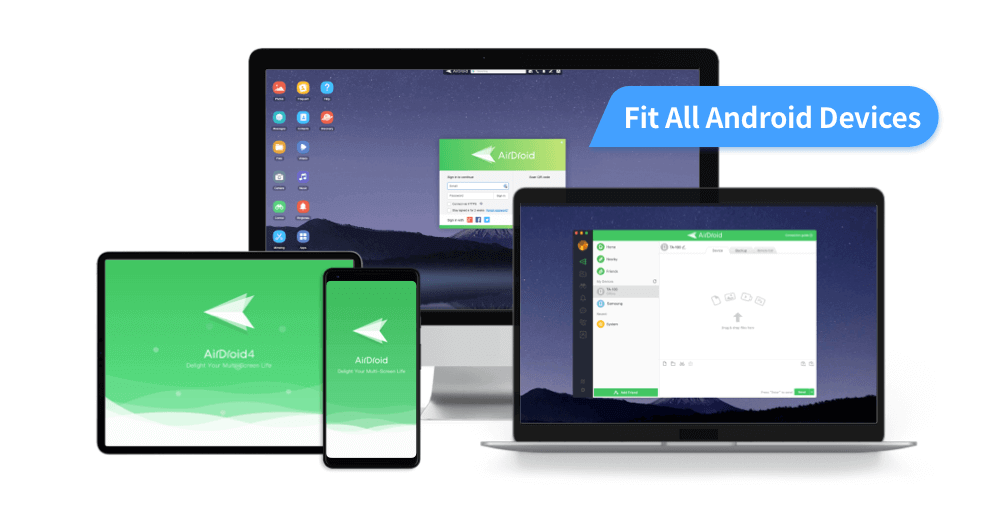
For at forbinde Android-telefonen til Mac ved hjælp af AirDroid, følg vores trin-for-trin guide:
- Download og installer appen på din smartphone.
- På din Mac, gå til AirDroid.com og opret en konto.
- Log ind på din konto ved hjælp af den login, du oprettede.
- Din enhed vil nu blive forbundet til din Mac via Wi-Fi ved hjælp af AirDroid, og du burde kunne se alle de filer og apps, der er installeret på den.
Sådan får du adgang til Android fra Mac ved hjælp af Bluetooth File Exchange
En anden måde at forbinde Android til Mac er ved at bruge Bluetooth File Exchange, macOS’s native værktøj. Det tilbyder måske ikke den rigdom af tilpasningsmuligheder og funktioner, som nogle andre filoverførselsprogrammer gør, men det er en hurtig måde at overføre filer mellem Android og Mac uden at downloade en app.
For at bruge Bluetooth File Exchange til at forbinde din Android-enhed til din Mac kan du følge vores nyttige trin-for-trin-guide:
1. Først skal du sikre dig, at Bluetooth er aktiveret på din Android (du kan gøre dette ved at svejpe ned i menuen for Hurtige Indstillinger på din telefon eller ved at gå ind i Indstillinger).
2. Tænd derefter Bluetooth på din Mac (gå bare ind i Systemindstillinger for at gøre dette).
3. Par dine enheder.
4. For at overføre filer fra Mac til Android, skal du blot klikke på Bluetooth-ikonet i menulinjen på din Mac, vælge din Android-enhed, og derefter vælge “Send fil til enhed”.
5. Vælg den eller de filer, du vil sende til din telefon.
6. For at overføre filer mellem Android og Mac, skal du gå til Systemindstillinger på din Mac, klikke på “Deling” og sikre dig, at “Deling via Bluetooth” er markeret.
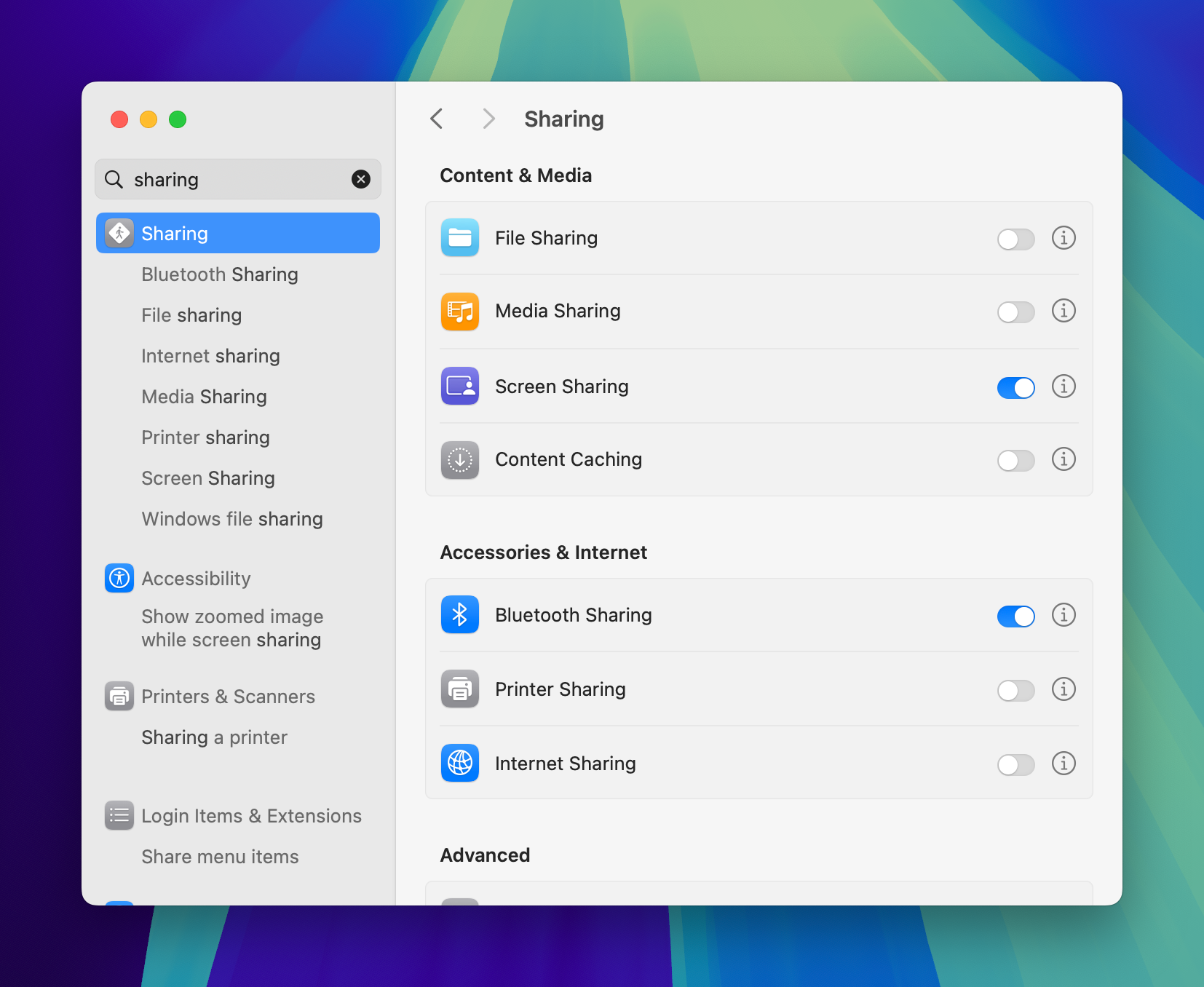
7. Vælg de filer, du vil overføre fra din Android-telefon til din Mac, samt destinationen på din Mac, hvor filerne skal overføres til.
Tilslut Android-telefon til Mac ved hjælp af Google Drev
Du kan nemt forbinde og synkronisere dine enheder via Google Drive cloudlager. For dette skal du blot installere appen på din Mac og logge ind på din konto, og du vil kunne få adgang til og administrere dine filer nemt. For at uploade en fil fra din telefon til din Mac skal du blot følge disse trin:
1. Installer Google Drive på din Mac og log ind.
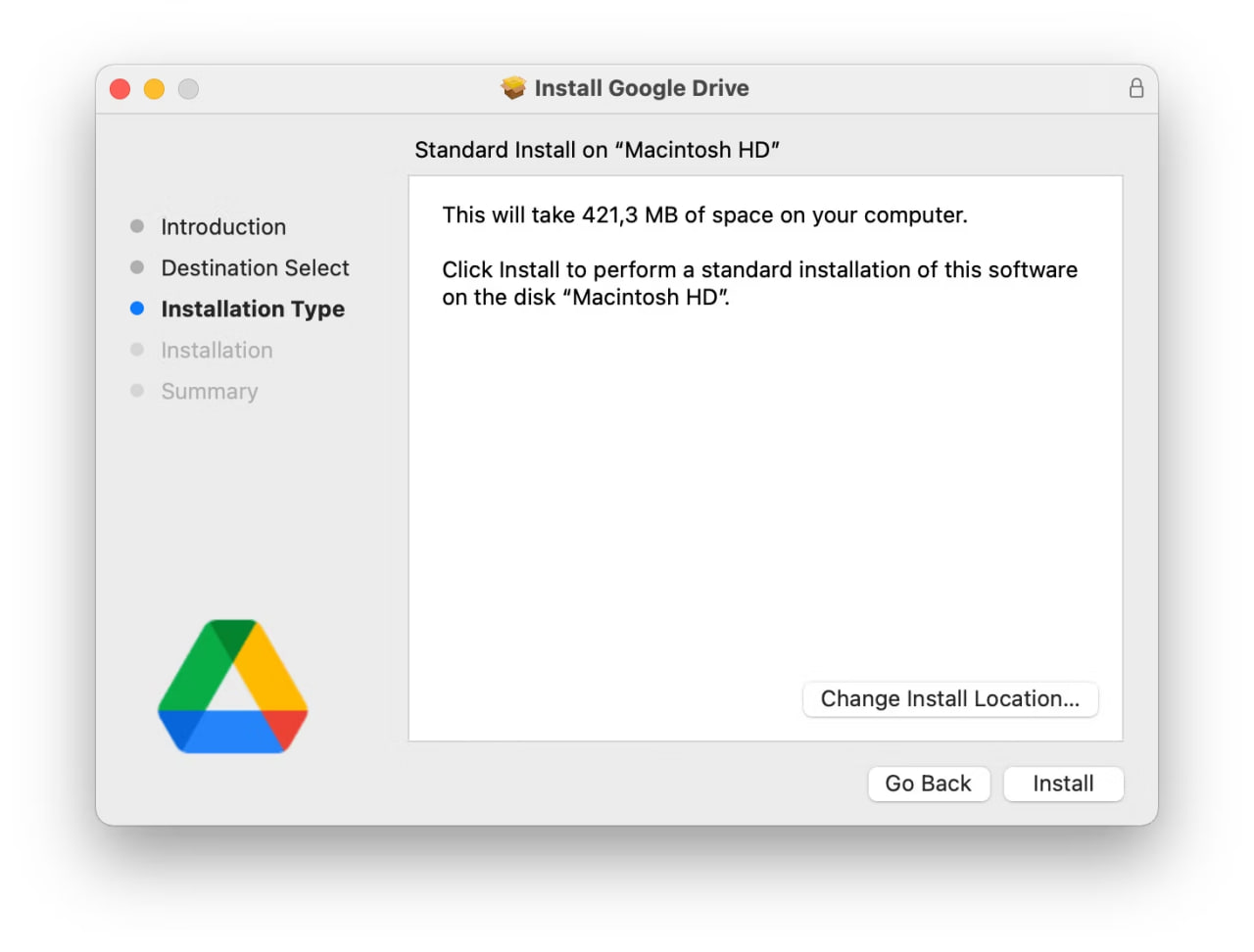
2. Gør det samme på Android.
3. Log ind på din Google-konto i appen på din telefon.
4. Tryk på plusikonet og vælg “Download”, og åbn derefter den ønskede mappe.
5. Du vil kunne se de uploadede filer i Min Drev, indtil de flyttes.
På denne måde kan du også bruge andre cloud-tjenester til at synkronisere din Android og Mac, for eksempel OneDrive, Amazon Drive og Dropbox.
Ofte Stillede Spørgsmål
Der kan være flere grunde til, at du ikke kan forbinde din Android-enhed til en Mac. Først og fremmest har de to platforme forskellige kommunikationsprotokoller, og det gør det vanskeligt at overføre filer eller sikkerhedskopiere dine data.
En anden grund til ikke at kunne forbinde Android til Mac er manglen på den rette app. Dog, ved at bruge MacDroid og det standard USB-kabel eller Wi-Fi, vil du kunne få adgang til alle filerne på din telefon og overføre dem nemt.
Hvis du sidder fast med din pc og ikke genkender Android-telefonen, har du mere end én måde at løse dette problem på. Først og fremmest skal du sørge for, at telefonen er tilsluttet via USB, måske frakoble den og så tilslutte den igen. Derefter skal du sikre dig, at du har nok batteri, og at du har valgt det rette overførselsprotokol til den aktuelle opgave.
Kontroller forbindelsesindstillingerne på din telefon, og sørg for, at den ikke er indstillet til “Kun opladning”, og du vil være i stand til hurtigt at tilslutte din Android til en Mac ved hjælp af MacDroid.
Hvis du leder efter en hurtig, sikker og problemfri overførsel, bør du installere MacDroid på din Mac. Med det vil du kunne overføre filer og mapper fra Android til Mac og omvendt. Det er en alt-i-en app, der vil tage sig af alle dine overførselsbehov på ingen tid, hvilket sparer dig tid og lader dig nyde indholdet på din telefon.
Efter at have læst denne artikel, ved du sandsynligvis allerede, at MacDroid er den bedste løsning til Android til Mac overførsler. Uanset om du vil tage backup af dine kontakter, fotos, videoer eller lydfiler, kan du stole på MacDroid til at klare opgaven.
Kompatibel med alle Android-enheder, vil denne app skabe en bro mellem din Mac og enhver Android enhed derude. Drag fordel af den 7-dages gratis prøveperiode for at tjekke dens funktioner og opgradere til PRO for en komplet oplevelse.

